Как удалить последнюю цифру в Excel 2013
Приложение для работы с электронными таблицами Microsoft Office, Microsoft Excel, предлагает множество способов манипулирования значениями в ячейках электронных таблиц. Например, если у меня есть образец файла данных, в котором я хочу уменьшить количество символов в ячейке или диапазоне ячеек, я могу использовать для этого специальную формулу, не влияя на исходные значения ячейки.
Я провожу много времени, работая с номерами UPC в электронных таблицах Microsoft Excel. Одна из распространенных ситуаций, с которой я сталкиваюсь, — это когда у меня есть полный номер UPC, но мне нужно удалить последнюю цифру номера. Это обычно называется контрольной цифрой и автоматически генерируется на основе остальных чисел в UPC. Хотя это простая задача с одним или двумя номерами UPC, она очень утомительна при работе с сотнями или тысячами номеров.
К счастью, в Excel есть формула, которая автоматически удаляет последнюю цифру числа. Просто введите формулу в другую ячейку, и конечным результатом будет число минус его последняя цифра. Затем эту формулу можно скопировать, чтобы заполнить остальные ячейки столбца.
Как обрезать последнюю цифру числа в Excel 2013
- Откройте электронную таблицу.
- Выберите ячейку для отображения числа с удаленной цифрой.
- Введите =ВЛЕВО(A1, ДЛСТР(A1)-1) формулу, но замените A1 правильным номером ячейки.
- нажмите Входить ключ для выполнения формулы.
Наш учебник продолжается ниже, и вы узнаете больше о том, как удалить последний символ в Excel, включая изображения этих шагов.
Программы для Windows, мобильные приложения, игры - ВСЁ БЕСПЛАТНО, в нашем закрытом телеграмм канале - Подписывайтесь:)
Последнее обновление 19 июля 2023 г. / Партнерские ссылки / Изображения из Amazon Product Advertising API
| Как партнер Amazon, я зарабатываю на соответствующих покупках.
Помимо использования формул для редактирования данных, вы можете многого добиться с помощью параметров форматирования. Эта статья о преобразовании текста в число Excel покажет вам, как это сделать.
Как удалить последнюю цифру из числа в Excel 2013 (руководство с иллюстрациями)
Шаги, описанные в этой статье, покажут вам, как использовать формулу для удаления последней цифры из числа в ячейке электронной таблицы Excel. Это означает, что ячейка, содержащая число «1234», будет обрезана до «123». Хотя мы сосредоточимся конкретно на удалении одной цифры, вы можете удалить столько цифр, сколько хотите, изменив последнюю часть формулы.
Шаг 1: Откройте электронную таблицу, содержащую ячейку, которую вы хотите обрезать.
Шаг 2: Щелкните внутри ячейки, где вы хотите отобразить число, у которого удалена последняя цифра.
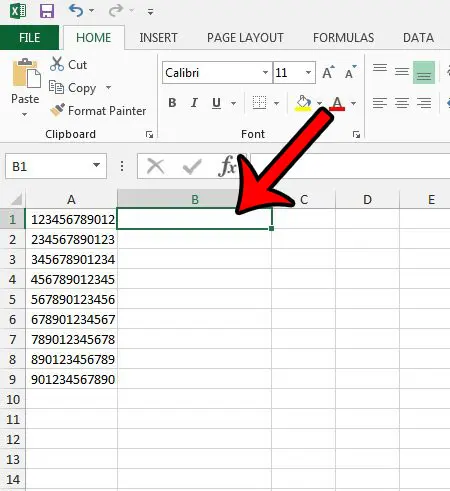
Шаг 3: Введите формулу =ВЛЕВО(A1, ДЛСТР(A1)-1) в ячейку, но заменить каждый А1 с расположением ячейки, содержащей число, для которого вы хотите удалить цифру. Затем вы можете нажать Входить на клавиатуре, чтобы вычислить формулу.
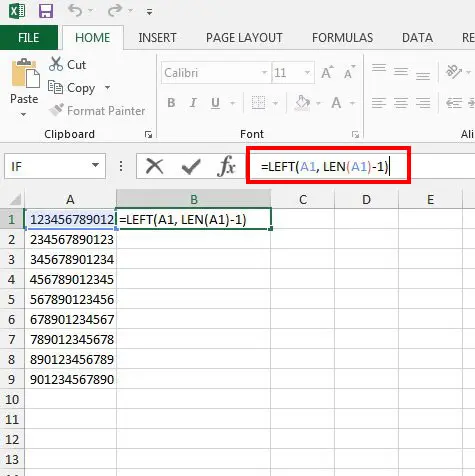
Затем вы можете скопировать ячейку, содержащую формулу, и вставить ее в любую другую ячейку, содержащую число, которое вы хотите сократить на одну цифру. Например, на изображении ниже я вставляю формулу в ячейки B2 — B9.
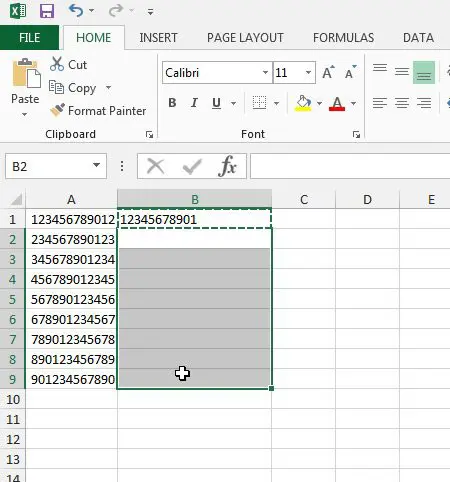
Ниже наше руководство продолжается дополнительным обсуждением удаления последних цифр из чисел в Microsoft Excel.
Могу ли я использовать функцию LEN для изменения числового значения в ячейке?
В приведенном выше разделе показано, как объединить функцию ДЛСТР с функцией ЛЕВЫЙ, чтобы удалить последние n символов из ячейки, где значение «n» определено в конце формулы.
Мы специально сосредоточились на уменьшении количества символов в исходном значении на 1. Однако это не просто уменьшает общую длину значения на один или несколько символов. Это также изменяет фактическое значение данных, отображаемых в этой ячейке.
Например, когда вы используете функцию ДЛСТР для удаления первого или последнего символа из числа или текстовой строки, она создаст числовое значение или текстовое значение, соответствующее этому новому набору данных. если вы используете другую определяемую пользователем функцию или код VBA для ссылки на ячейку, из которой был удален первый или последний символ, вместо этого будет использоваться это значение.
По сути, это означает, что формула не просто выдает пустую строку, числа или буквы. Это значение, которое можно использовать в других формулах. Использование функции значения (=Value(XX)) покажет текущее значение этой ячейки, которое представляет собой число или текстовую строку без символов с левой или правой стороны исходного значения ячейки.
Дополнительная информация о том, как удалить последнюю цифру в Excel 2013
Если вы хотите сократить строку символов более чем на одну цифру, измените число «1» в формуле на количество цифр, которое вы хотите удалить. Например, если бы я хотел удалить 4 цифры, я бы изменил формулу на =ВЛЕВО(A1, ДЛСТР(A1)-4).
Эту формулу также можно использовать для удаления символов из текстовых строк.
Подсказка. Если вы также используете эту формулу по причинам UPC, и ваше число отображается в экспоненциальном представлении, вам, вероятно, необходимо изменить форматирование. В этой статье показано, как просмотреть форматирование, примененное к ячейке, после чего вы можете вместо этого переключиться на числовое или текстовое форматирование.
Формула, которую мы используем в этой статье, предназначена для удаления символов с конца значения ячейки. Однако это лишь одна из нескольких связанных функций, выполняющих схожие задачи. Например, есть функция MID, которая извлекает набор символов из середины значения ячейки. Хотя в VBA есть функция END, это не формула, которую можно ввести в ячейки Excel. Его также нельзя использовать для возврата «конечных» символов из текстовой строки.
Связанный
Программы для Windows, мобильные приложения, игры - ВСЁ БЕСПЛАТНО, в нашем закрытом телеграмм канале - Подписывайтесь:)
